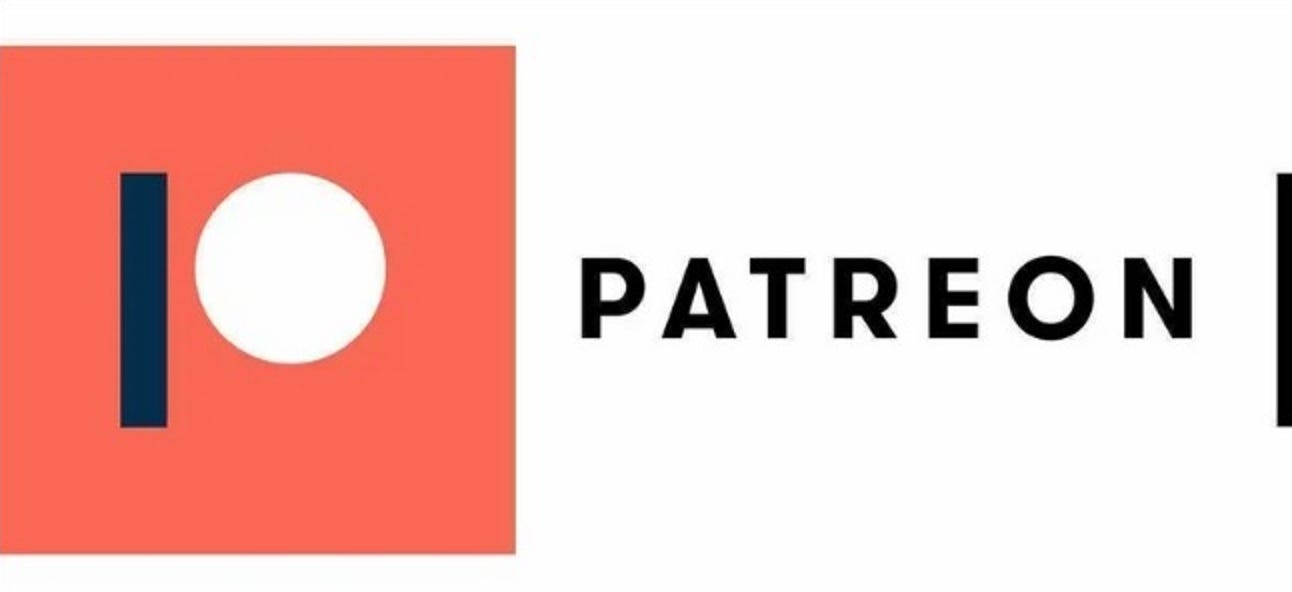Word comprend un outil qui vous permet d’afficher des statistiques simples sur votre document. Ces statistiques incluent le nombre de pages, de mots, de caractères, de paragraphes et de lignes dans votre document. Ceci est utile si vous devez suivre certaines directives lors de la rédaction de votre document.
Pour afficher ces statistiques, ouvrez le document en question et cliquez sur l’onglet «Révision».

Dans la section «Vérification», cliquez sur «Nombre de mots».

La boîte de dialogue «Nombre de mots» s’affiche, comme illustré dans l’image au début de ce document. Le nombre de pages et de mots peut également être visualisé dans la barre d’état en bas de la fenêtre Word.
REMARQUE: Le nombre de pages n’est visible sur la barre d’état que lorsque vous visualisez votre document en mode «Mise en page» ou en mode «Brouillon» (à l’aide de l’onglet «Affichage»).

Si vous ne voyez pas le nombre de pages et de mots dans la barre d’état, cliquez avec le bouton droit sur la barre d’état et sélectionnez les éléments que vous souhaitez afficher dans le menu contextuel. Notez que vous pouvez également afficher le numéro de ligne de la ligne où se trouve actuellement le curseur.
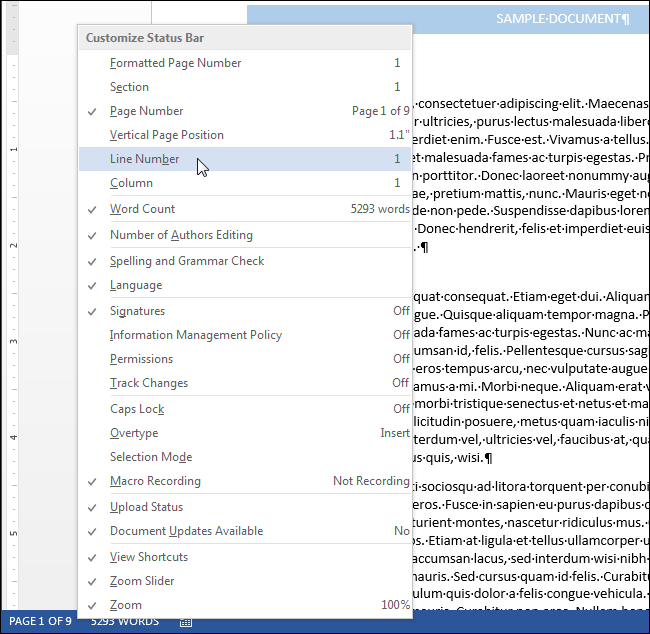
Le nombre de lignes et de pages peut varier en fonction de plusieurs facteurs, tels que les marges de votre document, la police et la taille de la police et l’espacement des paragraphes, pour n’en nommer que quelques-uns. Par exemple, si vous passez à une taille de police plus petite, il y aura moins de lignes et de pages dans votre document qu’il n’y en aurait avec une taille de police plus grande. Même des pilotes d’imprimante différents peuvent entraîner un rendu légèrement différent d’une police, modifiant ainsi le nombre de lignes et de pages dans votre document.
Le texte masqué peut également affecter le nombre de lignes indiqué dans la boîte de dialogue «Nombre de mots». Si l’option d’impression du texte masqué est désactivée, Word ne compte pas le texte masqué dans le nombre de lignes. Si vous souhaitez que le texte masqué soit inclus dans le nombre de lignes, assurez-vous de configurer Word pour imprimer le texte masqué.